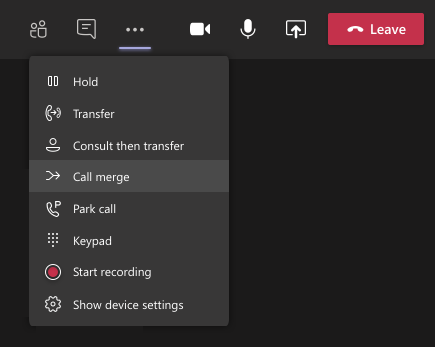Spajanje klicev v aplikaciji Microsoft Teams
Klice v aplikaciji Teams lahko združite na več načinov:
Opravljanje novega klica in spajanje z obstoječim klicem
Med samim klicem ali skupinskim klicem se lahko odločite, da želite zastaviti pomembno vprašanje drugi osebi.
Med prvim klicem lahko opravite še en klic. Ko se drugi klic vzpostavi, ga lahko združite s prvim klicem.
Opomba: Prvi klic bo samodejno zadržan, ko opravite drug klic. Lahko pa se premaknete do kontrolnikov za klic in izberete Več dejanj
Ko se drugi klic vzpostavi, pojdite na kontrolnike za klic in izberite Več dejanj, da
Spajanje dohodnega klica z obstoječim klicem
Med klicem v aplikaciji Teams boste morda prejeli klic druge osebe ali skupine in se odločili, da želite nov klic združiti s klicem, ki ga že imate.
Ko sprejmete nov klic, bo drugi klic samodejno zadržan. Nato lahko nov klic združite s prvim klicem.
Pojdite na kontrolnike za klic in izberite Več dejanj
Opombe:
-
Spajanje klicev ni na voljo za klice v skupni rabi, ki jih opravijo nadrejeni in pooblaščenci.
-
Spajanje klicev je podprto le v namiznem odjemalcu aplikacije Teams.
-
Spajanje klicev lahko uporabite tudi za dodajanje uporabnika za IVR-ja v skupinski klic, opravljanje novega enkratnega klica v IVR in uporabo številčnice DTMF za dostop do ciljnega uporabnika, nato pa s spajanjem klicev združite nov klic na enega z obstoječim klicem ali skupinskim klicem.
-
Spajanje klicev ni na voljo za sestanke v aplikaciji Teams.